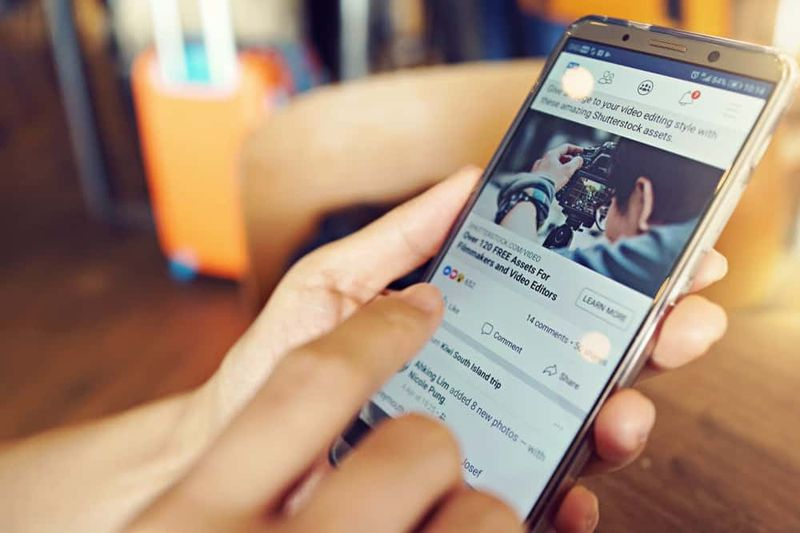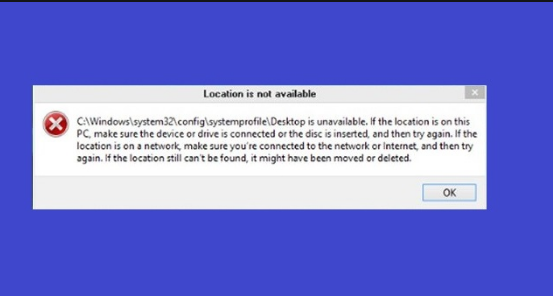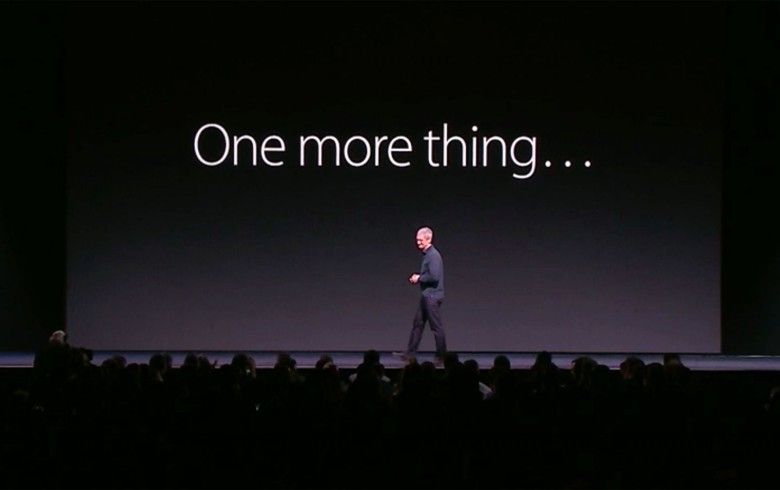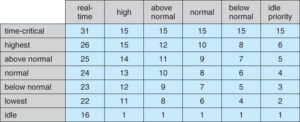Kanavanvaihto ei toimi iOS: ssä ja Macissa - kuinka korjata
Jatkuvuus ja kanavanvaihto ovat ominaisuuksia, jotka on rakennettu iOS-laitteisiin ja Mac-tietokoneisiin. Sen avulla laitteet voivat toimia saumattomammin yhdessä. Jatkuvuuden avulla sinulla on välitön pääsy henkilökohtaiseen hotspotiin tarvittaessa. Mahdollisuus lähettää ja vastaanottaa tekstiviestejä sekä soittaa ja vastaanottaa puheluita Macista. Se pystyy myös jatkamaan sitä, mihin jäit yhdellä laitteella toisesta. tässä artikkelissa näytämme sinulle kuinka korjata, jos kanavanvaihto ei toimi Macissa.
Vaikka ne voivat toisinaan toimia hyvin. Aina on olemassa viivästynyt mahdollisuus, että toiminnot eivät ehkä toimi oikein sinulle tai liitettävyys voi olla hämärää. Tässä kappaleessa käymme läpi useita vianmääritysvaiheita. Voit ottaa sen, jos jatkuvuus- ja kanavanvaihtokokemuksesi eivät mene odotetulla tavalla.
Jatkuvuus ei toimi
Joten olet kokeillut yhä uudelleen, ja jostain syystä Jatkuvuus ja kanavanvaihto eivät vain toimi sinulle iPhonen ja Macin välillä. Mitä sinun pitäisi tehdä?
Tarkista järjestelmävaatimuksesi
Ensimmäinen asia, jonka sinun pitäisi tehdä, on varmistaa, että käytät tuettua laitetta. Ja kanavanvaihto eivät toimi. Vaikka iOS ja macOS tukevat ominaisuutta, kaikki laitteet eivät tue sitä.
Apple huomauttaa, että seuraavat Macit ovat jatkuvuutta:
paras offline-ios rpg
- MacBook Air (vuoden 2012 puolivälissä ja uudemmissa)
- MacBook Prossa (vuoden 2012 puolivälissä ja uudemmissa)
- MacBook (Retina, 12-tuumainen, alkuvuosi 2015)
- iMac (loppuvuosi 2012 ja uudemmat)
- Mac Mini (loppuvuosi 2012 ja uudemmat)
- Mac Pro (loppuvuosi 2013)
Apple huomauttaa myös, että seuraavat iOS-laitteet ovat yhteensopivia jatkuvuuden ja kanavanvaihdon kanssa, eivätkä ne toimi:
- iPhone 5 tai uudempi
- iPad Pro
- Neljännen sukupolven iPad
- iPad Air tai uudempi
- Myös iPad mini tai uudempi
- iPod touch, viides sukupolvi tai uudempi
Jatkuvuuden vianmääritys iOS: ssä
Jaamme nämä vianetsintävaiheet iOS: n ja Macin välillä, jotta asioiden noudattaminen olisi hieman helpompaa. Näin voit tarkistaa jokaisen laitteen erikseen. Sen sijaan, että lajittelisit vianetsintävaiheet itse. Ensinnäkin aloitamme siitä, mitä sinun pitäisi tehdä ongelmien vianmääritykseksi iOS: ssä.
Kytke WiFi ja Bluetooth päälle
Jotkut iPhonen käyttäjät eivät koskaan vaivaudu varmistamaan, että he käyttävät Wi-Fi-yhteyttä. Tiedän, että näin on vanhempieni ja isovanhempieni kanssa. Koska kun he voivat käyttää Internetiä nopealla LTE-yhteydellä. Heidän mielestään se tarkoittaa, että he ovat Wi-Fi-verkossa. Olen varma, että muutkin vanhukset siellä ajattelevat samalla tavalla. Ja sinun on todellakin oltava teknisesti taitava sukupolvi, jotta tiedät eron. Matkapuhelinyhteyden ja Wi-Fi-yhteyden välillä.
Koska tarvitaan Wi-Fi- ja Bluetooth-yhteys. Jos kanavanvaihto ei toimi. Varmista, että Wi-Fi ja Bluetooth ovat päällä. Voit tehdä tämän yksinkertaisesti pyyhkäisemällä ylöspäin näytön alareunasta käynnistääksesi Ohjauskeskuksen. Ja varmista, että Wi-Fi-vaihtopainike ja Bluetooth-vaihtopainike palavat molemmat.
miten kaikkien käyttäjien Windows 10 -prosessit näytetään

iOS-laitteet ovat samassa verkossa
Vaikka molemmat iOS-laitteesi ovat yhteydessä Wi-Fi-verkkoon. Tämä ei tarkoita, että molemmat toimivat samalla Wi-Fi-verkossa. Usein ympärilläsi on useita Wi-Fi-verkkoja. Laitteesi muodostavat yhteyden mihin tahansa tuntemaansa verkkoon, kunhan sillä on vahvin signaali.
avastsvc exe korkea suorittimen käyttö
Tarkista, että molemmat laitteet ovat samassa Wi-Fi-verkossa. Koska tämä on tärkeä jatkuvuuden vaatimus.
Siirry iOS-laitteillasi Asetukset-sovellukseen ja tarkista vain, että olet yhteydessä samaan Wi-Fi-verkkoon. Tarkista tämä katsomalla verkon nimi:
Varmista, että kanavanvaihto on käytössä iOS-laitteissa
Jos kanavanvaihto ei toimi, varmista, että se on ensin kytketty päälle. Usein käyttäjät poistavat ominaisuuden käytöstä, jotka haluavat säästää akun käyttöikää. Tai käyttäjät ottavat käyttöön virransäästötilan, joka poisti kanavanvaihdon käytöstä automaattisesti virran säästämiseksi.
Voit tarkistaa sen. Mene vain Asetukset> Yleiset> Kanavanvaihto. Ja varmista Kanavanvaihto kytkin on päällä. Jos kaikkien näiden vianetsintävaiheiden jälkeen kaikki näyttää hyvältä. Ja jatkuvuus ei vieläkään toimi oikein. Sitten ongelma saattaa olla Macin puolella. Alla käymme läpi Macin jatkuvuuden vianmääritysvaiheet. Aloitetaan tämä.
Varmista, että operaattorisi tukee Personal Hotspot -ominaisuutta
Jos operaattorisi ei tue henkilökohtaista hotspotia iPhonessa. Silloin et pysty hyödyntämään Instant Hotspotia tarvittaessa. Kun tarvitset Internet-yhteyden Macilla tai muilla iOS-laitteilla. Sitten voit tarkistaa, tukeeko Personal Hotspot vai ei. Yritä vain kytkeä se päälle Asetukset-sovelluksesta. Jos se toimii, olet hyvä mennä. Jos se ei onnistu, tämä voi olla syy, miksi Instant Hotspot ei toimi sinulle. Ja ehkä sinun täytyy ottaa yhteyttä operaattoriin tämän korjaamiseksi.
Ota viestien edelleenlähetys käyttöön iPhonessa
Jotta tekstiviestit näkyisivät Macissa. Sinulla on oltava tekstiviestien edelleenlähetys käytössä iPhonessa. Voit myös lähettää viestejä muille iOS-laitteille, joissa on tämä ominaisuus. Varmista, että olet ottanut tekstiviestien edelleenlähetyksen käyttöön. Ja määrittääksesi, mihin laitteisiin tekstiviestien edelleenlähetys menee. Sinun on avattava asetukset -sovelluksen iPhonessa. Mene sitten Viestit> Tekstiviestien edelleenlähetys ja käynnistä laitteesi, jolle haluat lähettää tekstiviestit edelleen.
kuinka käyttää pokemon mennä bluestacks
Jatkuvuuden vianmääritys MacOS: ssä
Seuraavaksi annamme sinulle muutaman vianmääritysvaiheen. Voit seurata Mac-tietokoneellasi, jos Jatkuvuus ja siihen liittyvät ominaisuudet eivät toimi. Myös, jos iOS-vianmääritys ei korjannut ongelmaa.
Kytke Wifi ja Bluetooth päälle
Aivan kuten iOS-laitteillasi. Jos Wi-Fi tai Bluetooth ei ole päällä, se voi aiheuttaa hikkauksia jatkuvuuteen liittyvissä ominaisuuksissa. Voit yksinkertaisesti napsauttaa valikkorivin Wi-Fi- ja Bluetooth-kuvakkeita. Varmista, että ne ovat päällä. Jos jompikumpi ei ole, varmista, että otat sen käyttöön tällä hetkellä.
Varmista, että iOS-laitteesi ja Mac ovat samassa Wi-Fi-verkossa
Jotkin jatkuvuusominaisuudet toimivat vain, kun iOS-laite ja Mac ovat samassa Wi-Fi-verkossa. Kuten esimerkiksi Macin käyttäminen puhelujen soittamiseen ja soittamiseen ja Macin lähettäminen tekstiviestien lähettämiseen ja vastaanottamiseen. Jos laitteesi ovat eri verkoissa. Tällöin Mac- ja iOS-laitteesi eivät löydä toisiaan verkosta ja yhteyttä ei voida muodostaa.
Tätä varten sinun on avattava Wi-Fi-valikko Macin valikkopalkissa. Varmista sitten, että olet samassa verkossa kuin Wi-Fi-asetuksissa näkyy. Tämä ruutu iOS-laitteesi Asetukset-sovelluksesta.
Varmista, että otat kanavanvaihdon käyttöön Macissa
Jos kanavanvaihto ei toimi. Sitten kannattaa myös varmistaa, että Macissasi on kanavanvaihto käytössä. Joskus käyttäjät sammuttavat tämän ominaisuuden tietämättä mitä se on, ja unohtavat myöhemmin ottaa sen uudelleen käyttöön, kun he haluavat kokeilla uutta ominaisuutta, kuten Handoff. Voit tarkistaa, onko se käytössä vai ei. Sinun on avattava Järjestelmäasetukset-sovellus valikkopalkin valikosta. Ja avaa sitten yleinen asetuspaneeli. Katsokaa nyt, onko vai ei Salli kanavanvaihto tämän Macin ja iCloud-laitteidesi välillä on käytössä. Jos se ei napsauta valintaruutua kytkeäksesi sen päälle.
kuinka pelata vaarassa zoomauksessa

Macin FaceTime-sovellus soittaa puheluja
Macin FaceTime-sovellus on sovellus, joka käsittelee saapuvia ja lähteviä puheluita Macissa. jos iPhone on yhdistetty samaan Wi-Fi-verkkoon. On järkevää tarkistaa, että FaceTime on määritetty käsittelemään puheluita. Jos tämä kanavanvaihdon osa ei toimi sinulle.
Tätä varten sinun on käynnistettävä FaceTime sovellus Mac-tietokoneellasi. Mene sitten Kaveri nimi > Asetukset Macin valikkopalkissa. Tässä valikossa varmistat, että Puhelut iPhonesta vaihtoehto on käytössä.

Kirjaudu ulos ja varmuuskopioi iCloud-tilillesi
Jos kaikki tämä epäonnistuu. Yritä sitten kirjautua ulos iCloud-tilistäsi Macilla ja kirjautua sitten takaisin sisään. ICloudilla on kriittinen rooli monissa jatkuvuusominaisuuksissa. Joten mikä tahansa siihen liittyvä vika voi vaikuttaa kokemukseesi.
No, tätä varten sinun on avattava Järjestelmäasetukset-sovellus Macin valikkopalkin valikosta. Napsauta sitten iCloud asetuspaneeli. Napsauta tästä Kirjaudu ulos -painiketta. Ja yritä sitten kirjautua sisään uudelleen.
Johtopäätös
Nyt sinulla on mahdollisuus selvittää, miksi jatkuvuus- ja kanavanvaihtotoiminnot eivät toimi. Kaverit, jos sinulla on vielä kysyttävää tästä artikkelista. Sitten voit kysyä minulta alla olevasta kommenttiosasta. Hyvää päivän jatkoa!
Katso myös: Suosittu maanpaossa pelipolku tulossa iOS: lle ja Macille